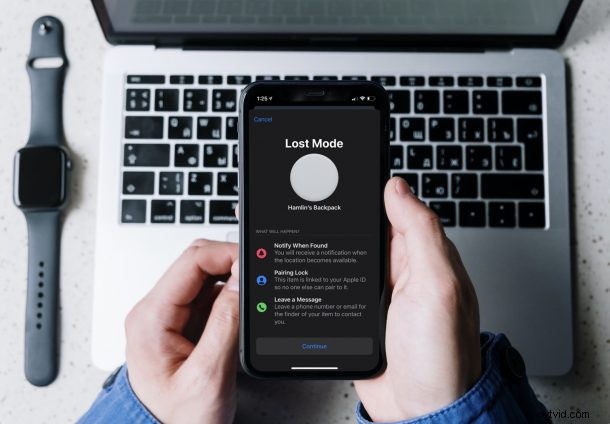
¿Perdiste por completo una de tus AirTags? Para ser más específicos, ¿solo puede ver su última ubicación en la aplicación Find My? Intentó hacer que reprodujeran un sonido, usó Búsqueda de precisión, pero aún no tuvo suerte. En ese caso, es hora de poner su AirTag en Modo Perdido, que va más allá de la función de búsqueda típica. Si bien es posible que no recupere mágicamente su AirTag de inmediato, puede ayudar en gran medida.
Si bien sus AirTags pueden tener la destacada función de búsqueda de precisión que puede determinar su ubicación, solo funciona mientras esté dentro del alcance de Bluetooth, que es de 30 pies más o menos. Cuando salga de este rango, Find My network lo ubicará aproximadamente en el mapa. Ahora, antes de preguntar cómo alguien puede perder un dispositivo que se muestra en el mapa, vale la pena señalar que Find My requiere que un dispositivo Apple esté en la misma área que su AirTag. De lo contrario, Find My solo le dirá dónde se vio por última vez en el mapa.
Al poner su AirTag en modo Perdido, podrá comunicarse con otros dispositivos Apple de forma anónima y notificarle su ubicación actualizada cuando esté dentro del alcance de Bluetooth de estos dispositivos. Aquí, veremos cómo puede poner su AirTag en modo perdido en su iPhone y iPad.
Cómo poner su AirTag en modo perdido
La aplicación Find My en el iPhone y el iPad hace que sea extremadamente fácil poner su AirTag en modo perdido. Esto es lo que debe hacer:
- Primero, inicie la aplicación Find My en su iPhone y iPad.
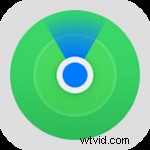
- Esto mostrará una lista de todos sus dispositivos Find My pero no accesorios como AirTags. Dirígete a la sección "Artículos" en el menú inferior.
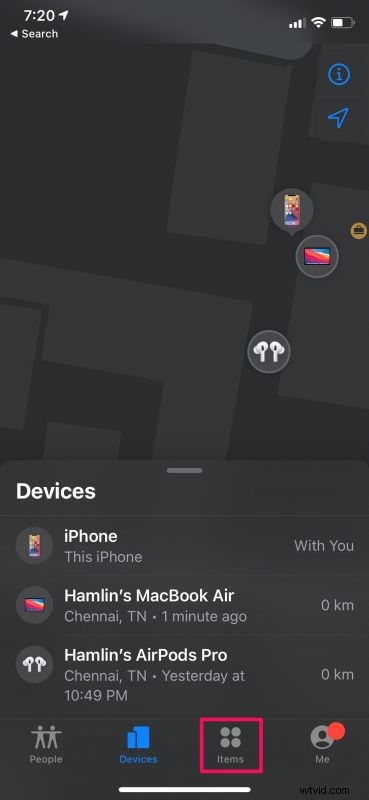
- A continuación, simplemente seleccione el AirTag que perdió para ver sus opciones típicas de Find My.
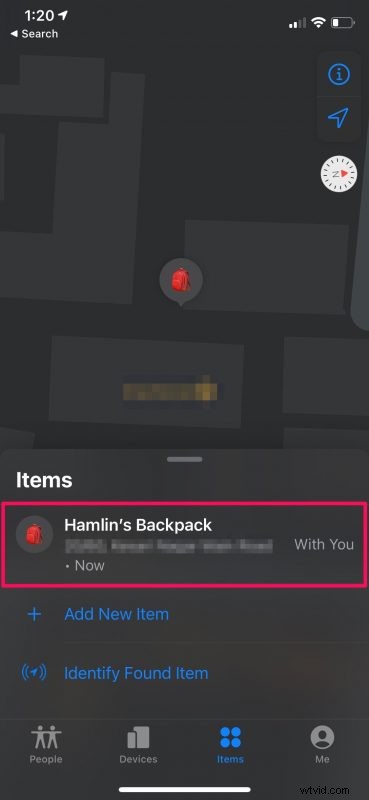
- Ahora, desliza la tarjeta hacia arriba para que aparezcan todas las opciones disponibles.
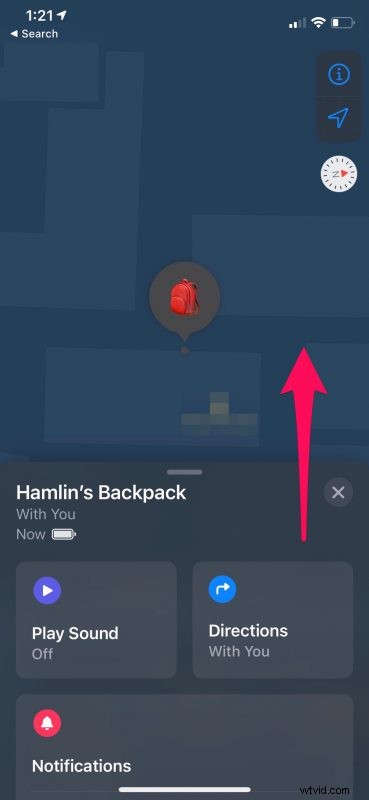
- Aquí encontrarás la opción Modo Perdido justo debajo de Notificaciones. Toque "Habilitar" para comenzar.
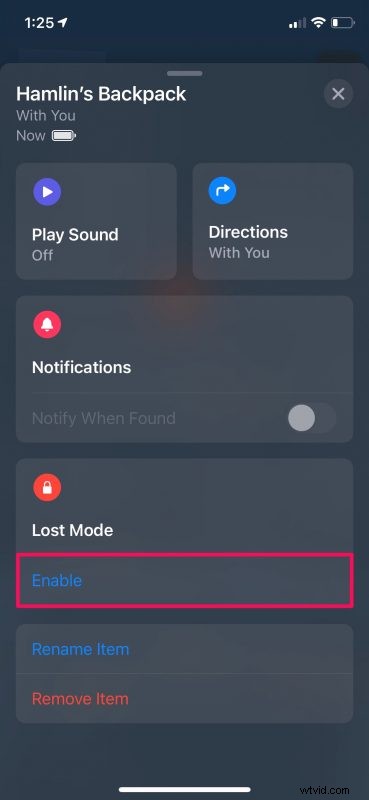
- Ahora, se le dará una breve información sobre esta función en particular. Toca "Continuar" cuando hayas terminado de leer.
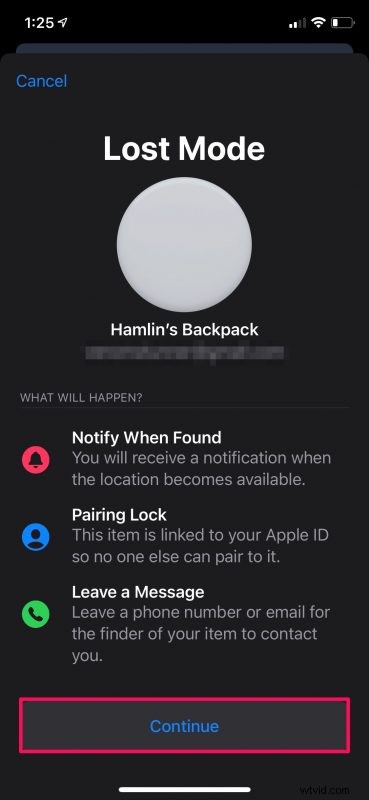
- En este paso, podrá escribir su número de teléfono que se compartirá si alguien encuentra su AirTag y quiere comunicarse con usted. También puede optar por utilizar una dirección de correo electrónico. Toca "Siguiente" para continuar.
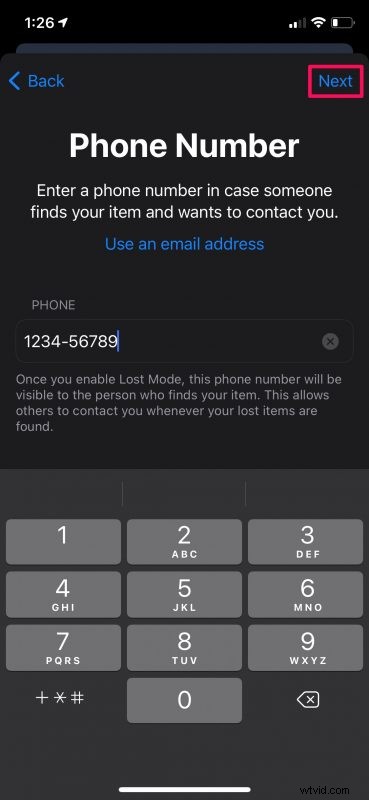
- Ahora, verá el mensaje que aparecerá si alguien encuentra su AirTag. Deje la opción Notificar cuando se encuentre habilitada y toque "Activar" como se muestra en la siguiente captura de pantalla.
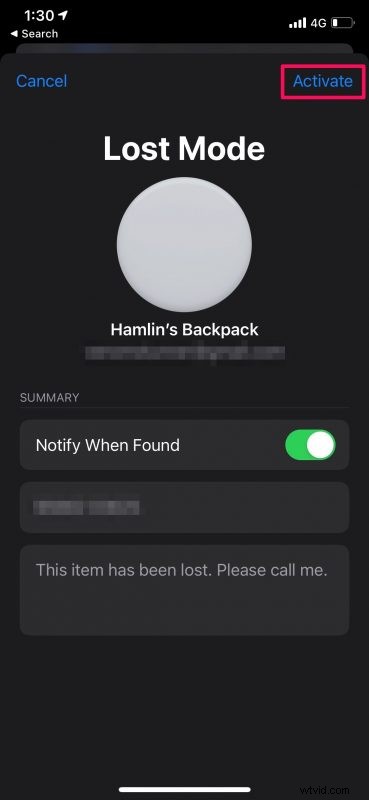
Eso es todo. Ha puesto con éxito su AirTag en modo perdido. Bastante sencillo, ¿verdad?
Desactivar el modo perdido en AirTags
Si encontró el AirTag por su cuenta y ya no necesita ayuda, puede desactivar el modo perdido desde la aplicación Find My. Solo sigue estos sencillos pasos:
- Seleccione su AirTag de la aplicación Find My y abra la tarjeta para acceder a todas las opciones. Toca "Habilitado" debajo de Modo Perdido.
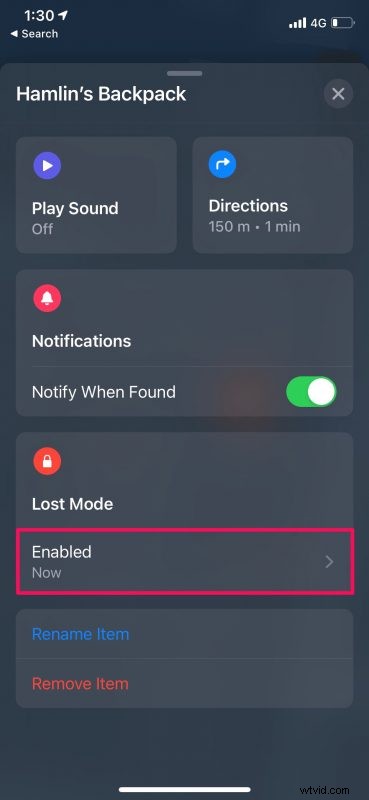
- Ahora, simplemente toque "Desactivar modo perdido" que se encuentra en la parte inferior.
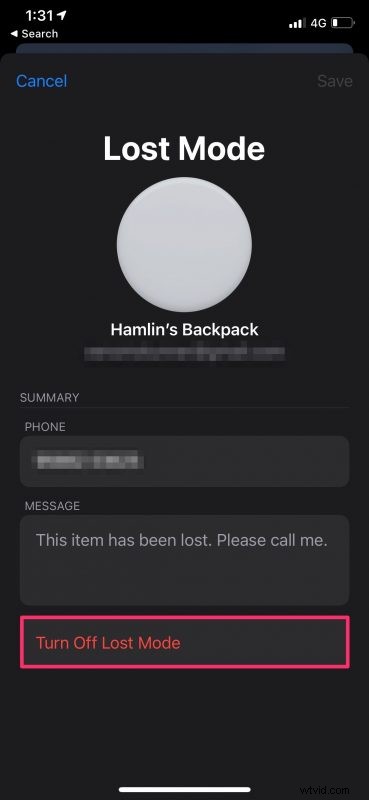
- Cuando reciba un mensaje de confirmación, elija "Desactivar" y estará listo para continuar.

Como puede ver, desactivar el Modo Perdido es tan fácil como activarlo.
Una vez que deshabilite el Modo Perdido, ya no se le notificará su ubicación cuando esté dentro del alcance de Bluetooth del dispositivo Apple de otra persona.
Los aficionados a la privacidad pueden preguntarse qué tan segura es esta función. No te preocupes. El usuario de Apple que se encuentre dentro del alcance de su AirTag y haga que comparta su ubicación y le notifique no tendrá idea de que lo está ayudando a encontrarlo, ya que todo sucede de forma anónima en segundo plano.
Por otro lado, si alguien encuentra físicamente su AirTag, puede simplemente levantarlo y tocarlo con su iPhone para ver los detalles de contacto que eligió compartir mientras lo ponía en Modo Perdido. ¿Qué pasa si es un usuario de Android, preguntas? Bueno, también podrán obtener la misma información escaneando el AirTag con su teléfono inteligente habilitado para NFC.
Con suerte, podrá encontrar su AirTag perdido lo antes posible con la ayuda de otros dispositivos Apple en la red Find My. ¿Ha pasado un tiempo desde que lo perdiste? Háganos saber cuánto tiempo le tomó encontrarlo una vez que lo hizo y comparta sus experiencias personales en los comentarios. No olvide dejar sus valiosos comentarios también, ya que nos encanta revisarlos.
